发布时间:2020-12-08 13: 56: 03
Guitar Pro是一款先进而全面的吉他学习和制谱软件,其支持Mac和Windows双系统,它的过人之处在于它可以直接使用键盘和鼠标,按标准的六线谱、四线谱和五线谱进行乐谱输入和查看。
本文是关于使用Guitar Pro制作吉他谱的详细教程,软件演示版本为Guitar Pro 7,系统是Windows10系统。
打开软件点击新建乐谱,默认会弹出增加音轨的界面,如下图,其中有2个比较关键的位置,一个是乐器的选择,如果是制作吉他谱,选择“弦乐器”即可,第二个是样式,默认是选择了六线谱和五线谱,这里为了方便看谱,我们选择取消五线谱。
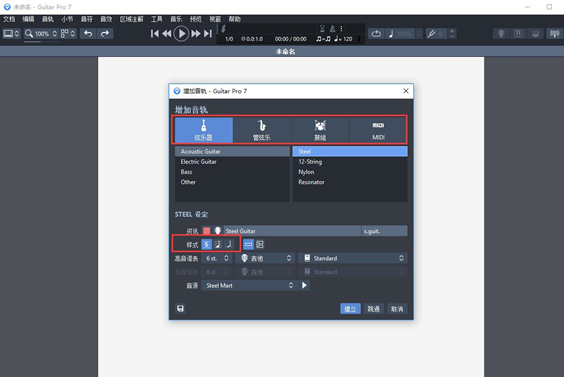
图1:增加音轨
音轨增加完成后,按F5打开右侧的监视器,然后在音轨项中,点击“调音说明显示位置”,如下图2,该窗口可用于特殊调弦,比较常用到,可以调整每根弦的音,另外还可以在此窗口中调整变调夹的位置,调整在一品,二品等等。
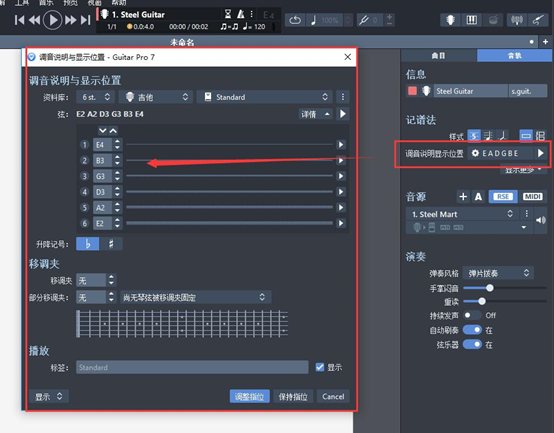
图2:调音说明与显示位置
根据需要完成关键设置后,下面开始制谱。下图谱中的黄色光标表示正在进行输入的位置,可通过键盘的上下左右键移动光标,选中小节可以通过Ctrl+C和Ctrl+V进行快速复制粘贴该小节。
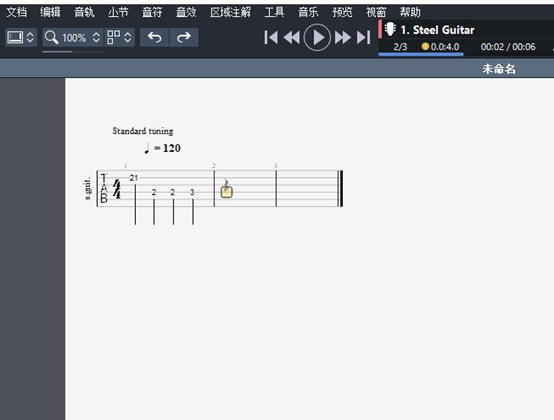
图3:移动光标
在上图3的小节中,点击Insert键在节拍之间加入一小拍,默认加入的节拍是休止符,如下图4,可以看到,该小节自动变为了红色,为什么呢?Guitar Pro有错误提示功能,红色提示说明制谱发生了错误,因为该小节是四四拍,不应该存在五个节拍。
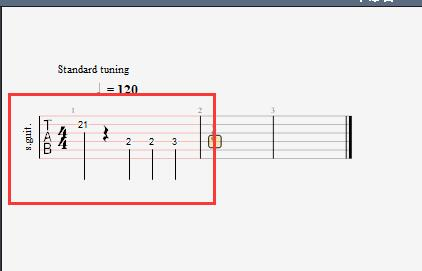
图4:Insert新加一拍
此时需要将新加的节拍和第三拍变为一拍,缩短时值。选中第二拍和第三拍,然后点击左侧编辑面板的八分音符,将两个拍子变为八分音符,如下图5,这时乐谱红色就会自动变为白色,代表错误解决。当然也可以通过快捷键加号和减号,快速修改节拍的时值。
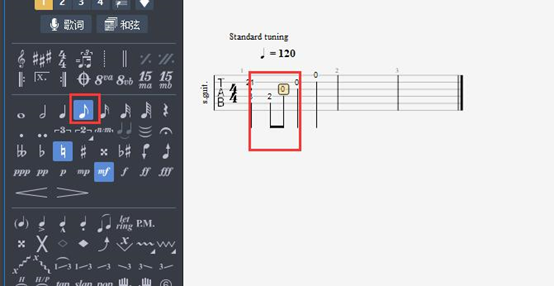
图5:变为八分音符
节奏谱完成后,需要加上和弦,才是一个正确的吉他谱。点击左侧编辑面板的和弦按钮,打开和弦资料库,点击加号添加和弦,设置好和弦的类型,延伸音等选项,点击“ok”即可,如下图。最后单击和弦资料库中刚刚新建的和弦,将和弦添加到乐谱上。
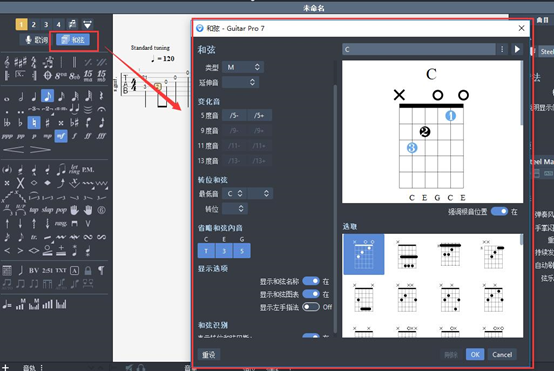
图6:添加和弦
此时大家会发现,和弦显示在乐谱正上方,如下图7,但这并不是我们想要的效果。
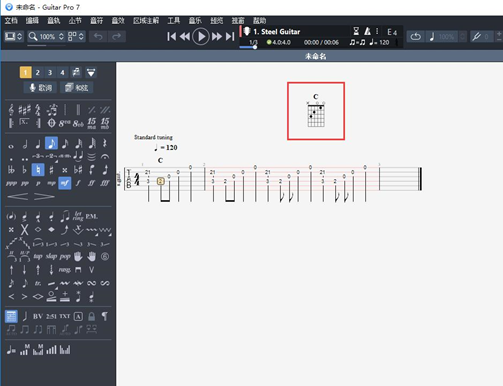
图7:和弦在正上方
解决方式很简单,点击“文档”菜单,选择“样式表单”,在样式表单设置界面的“页面及乐谱格式”中,将“显示在曲谱顶部”选项关闭,将“显示在曲谱内”选项打开,如下图8。
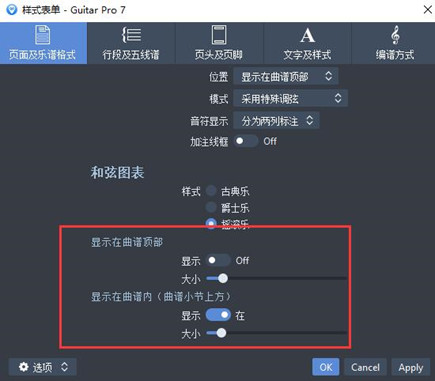
图8:样式表单设置
此时的吉他谱就非常nice,有了初步的模样,如下图,有关于吉他谱的制作,更多的还是要看大家的随心创作发挥。
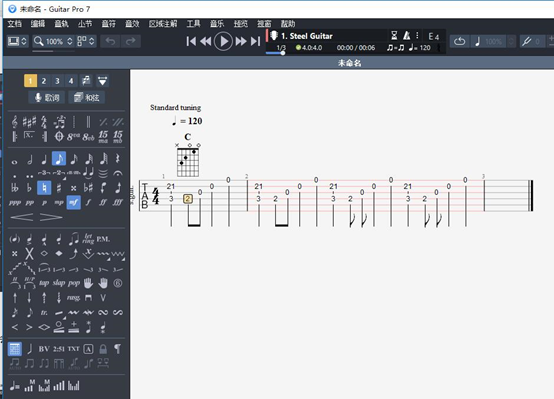
图9:初步吉他谱展示
使用Guitar Pro制作吉他谱就是这么简单,整洁的界面配合简易的操作,可以很快就制作出一张吉他谱,另外还可对乐谱进行署名等操作,保护正版版权。喜欢它就赶快到Guitar Pro中文网站上下载它吧!

作者署名:包纸
展开阅读全文
︾